SL은 Serato 스크래치 Live 사용자, 우리 중 가려움을 즐기는까지 볼 수 있었던 비디오를 고려하면 외면 느낌이 있습니다. 다행히, Seratos 최신 업데이트, Serato 비디오 가려움증 2.2으로 이제 플러그인으로 사용할 수 있습니다. 하드웨어 컨트롤러 따라서 ITCHs 범위는 현재 조작 믹스와 DJ 세트의 오디오와 함께 비디오를 버려야하는 데 사용할 수 있습니다. 할 수 있습니다 가장 가려움과 Serato 비디오를 결합하는 방법을 살펴 있습니다.
1 단계 - 조직
즐거움이 시작하기 전에, 당신은 분명히 동영상 콘텐츠에 손을해야합니다. 당신은 youll는 충분히 손에 옵션이 알고 기쁘게 할 수 있도록 저작권 침해에 대해 걱정할 필요가 싶지 않아요. 하나의 옵션은 Serato 비디오 고객은 Serato 웹 사이트에서 다운로드 할 수 있습니다 마음을 벤딩, 환각 비디오 클립이라고 할 수있는, 열을 무료로 접근 할 수 있다는 것입니다. 부정적인 이름 beeple - crap.com에서 사용할 수 많이 더 VJ 내용도 있습니다. 일단 당신이 당신의 하드 드라이브에있는 모든 동영상 콘텐츠가있는, 그것은 가려움 안에 파일을 정리하는 시간이다. 당신은 오디오와 함께 더욱 파일을 subcategorize에 동영상 콘텐츠 및 하위 상자를 저장하는 상자를 사용할 수와 마찬가지로.
2 단계 - VJing에 대한 비디오 클립을 설정
가려움의 패널 영역에서 비디오 탭을 클릭하여 Serato 비디오를 실행합니다. 이제 도서관에있는 특정 비디오 클립으로 스크롤하여 비디오 인터페이스 데크 화면에 그것을로드합니다. 이제 각 갑판에있는 두 개의 효과 선택 메뉴를 스크롤하여 처분 비디오 효과의 광대 한 양의 실험 할 수 있습니다.
선택한 효과와 동영상 클립에 대한 수준을 저장하려면 인터페이스의 하단에있는 FX 저장 버튼을 클릭합니다.
Serato 비디오 또한 메인 출력 화면 아래에있는 텍스트 효과 버튼을 클릭하여 텍스트를 애니메이션 할 수 있습니다.
3 단계 - 핫 큐
당신은 오디오 정말 자네 VJing 세트를 향상시킬 수 있습니다 것 같은 방식으로 비디오를 조작하기 위해 컨트롤러의 핫 큐 버튼을 사용합니다. 이 경우 우리는 음악이 우리의 비디오 조작에 의해 영향을받을 수 싶지 않아요, 우리의 오디오가 왼쪽 갑판에서 온하고 동영상이 오른쪽 비디오 화면에서 재생됩니다 갈집니다. 가려움의 갑판 B에있는 빈 파형을 스크롤하여 비디오를보고하고 첫 번째 큐 포인트를 추가하고자하는 지점을 찾을 수 있지만. 컨트롤러의 첫 번째 핫 큐 패드를 누르십시오. 이 큐 포인트는 현재 설정되어 있음을 나타냅니다 점등됩니다. 당신은 즉시 비디오 클립의 여러 지점에 액세스 할 수 있도록 컨트롤러에 대한 나머지 핫 큐 패드로이 단계를 반복합니다. 이러한 덱 B들 빈 트랙보기에서 각기 다른 색깔의 삼각형으로 표시됩니다. 이제 VJ 성능을 사용자 정의, 손 -에 완전한위한 음악 시간에이 패드를 눌러 할 수 있습니다.
노 베이션 Twitchs 성능 모드 잠재력을 매쉬업 무제한 비디오를 제공합니다.
4 단계 - 수동 반복
Serato 가려움은 작성 등의 비디오 클립이 기능 등을 이용할 수 있습니다 트랙 당 구 수동 루프를 저장할 수 있습니다. 오프라인 모드에서 오프라인 플레이어에 오디오 트랙을로드합니다. 그런 다음 비디오 오프라인 플레이어에 비디오를로드하고 비디오 협회 버튼을 클릭합니다. 이제 오디오 트랙의 루프 설정은 동영상에 반영됩니다. 오디오 트랙 다시 비디오 클립에서 눈을 유지를 스크롤합니다. 당신이 루프 지점에서 설정하려면 클릭을 시작하려는 당신은 비디오에 지점을 찾을 때. 아웃 지점을 설정하려면 알림을 누릅니다. 클릭 루프 켜기 / 끄기 루프를 설정하려면 다음과 같이하십시오. 당신이 특정 루프로 바로 이동하려면 지점에 루프로 트랙에 같은 장소에서 큐 포인트를 설정합니다. 당신은 라이브 컨트롤러에 다양한 루프 롤 및 자동 루프 패드를 사용하여 플레이로 비디오의 루프 길이를 변경합니다.
필자는 당신에게 Serato 비디오 가려움 사용자를 제공하고 확실히 DJ의 VDJ로의 전환을하고자하는 우리에게는 환영 선물 할 수있는의 맛을 제공합니다.
Serato 비디오에 대한 자세한 내용을 보려면 여기를 .



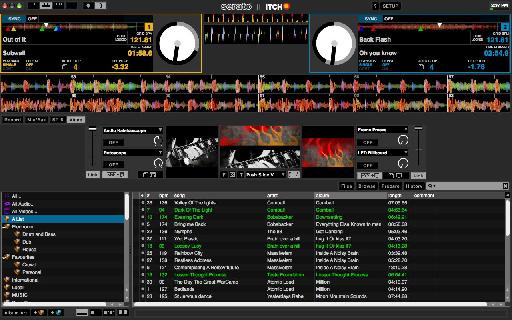
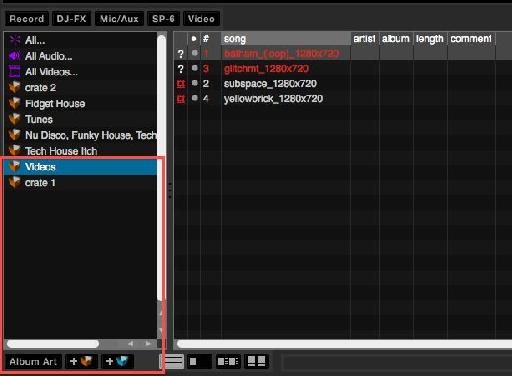
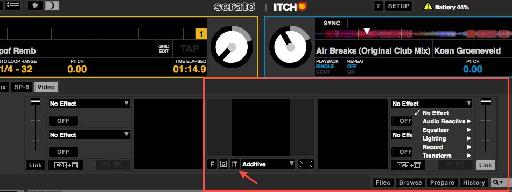

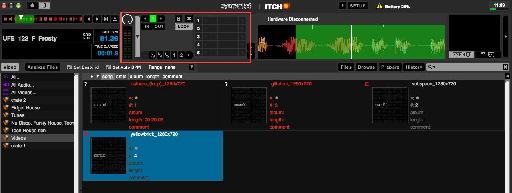
 © 2024 Ask.Audio
A NonLinear Educating Company
© 2024 Ask.Audio
A NonLinear Educating Company
Discussion
Want to join the discussion?
Create an account or login to get started!